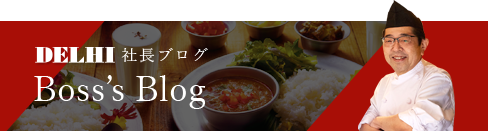- ニュースリリース
- 2020.06.16
【デリーオンラインショップ会員様】パスワード再設定のお願い
※ 再設定に関しまして、多数のお問い合わせをいただきましたので、加筆修正いたしました。
平素よりデリーをご愛顧いただきまして、誠にありがとうございます。
この度、より快適にお買い物をしていただけるよう、デリーオンラインショップをリニューアルいたします。
つきましては、現在のショップ(6月24日以前)にて既に会員のお客様は、大変お手数ですがリニューアルオープン後にパスワードの再設定をお願いいたします。
■パスワード再設定方法
▼(1)上部メニュー「マイページ」または、商品購入時ショッピングカートより「ログインして進む」を選択。
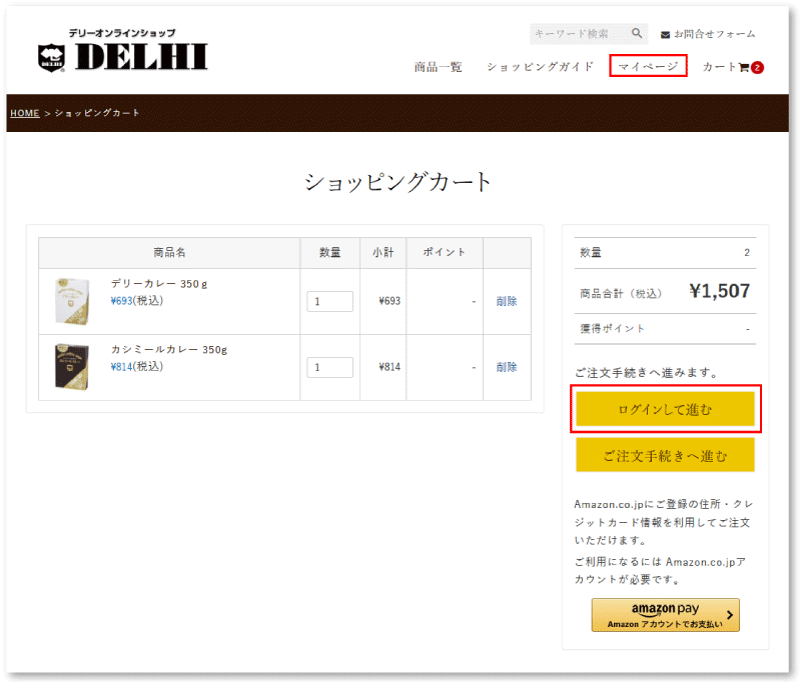
▼(2)「会員登録がお済みのお客様」のログインボタン下にある「パスワードをお忘れですか?」をクリック。
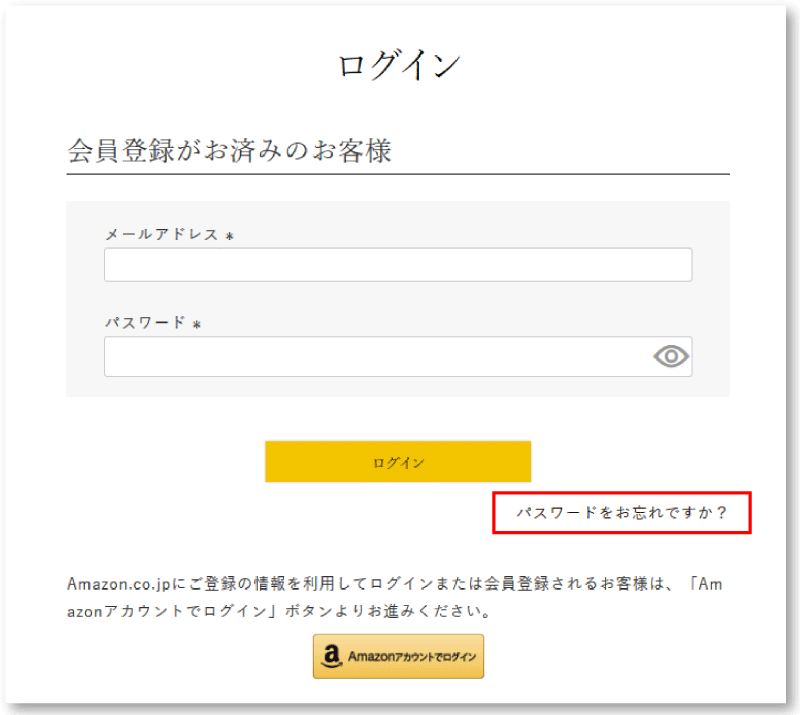
【加筆】トップページの「マイページ」から直接再設定される場合
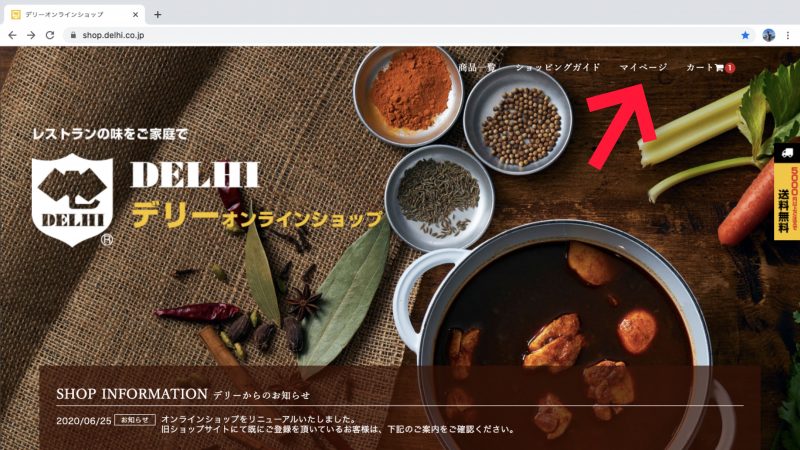
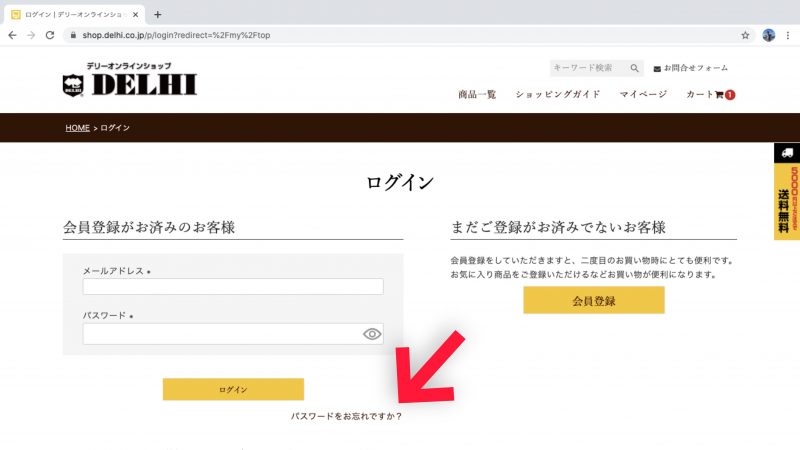
このような画面になりますので、矢印の「パスワードをお忘れですか?」にお進み下さい。
▼(3)「パスワード再設定」画面にて、登録メールアドレスと仮パスワードを入力して送信。以前はIDでのログインでしたが、新サイトではメールアドレスを使用しますので、ご注意下さい。
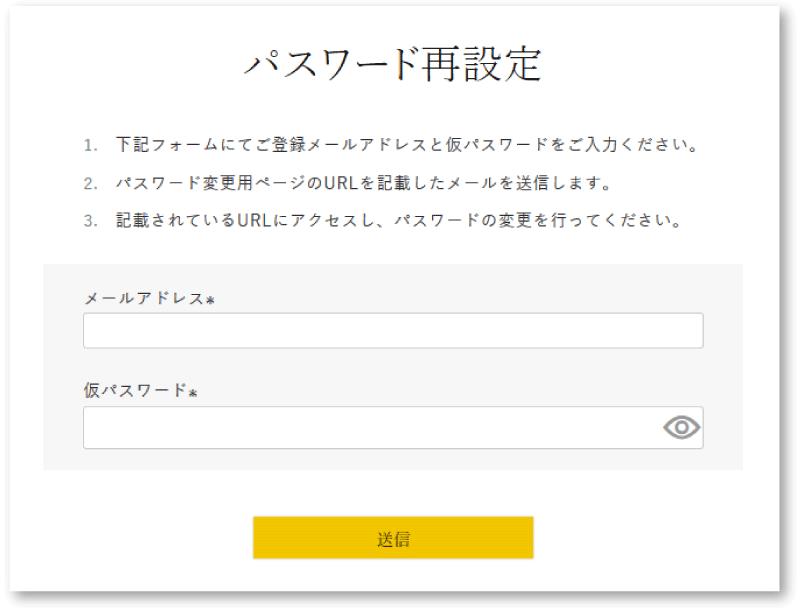
【加筆】
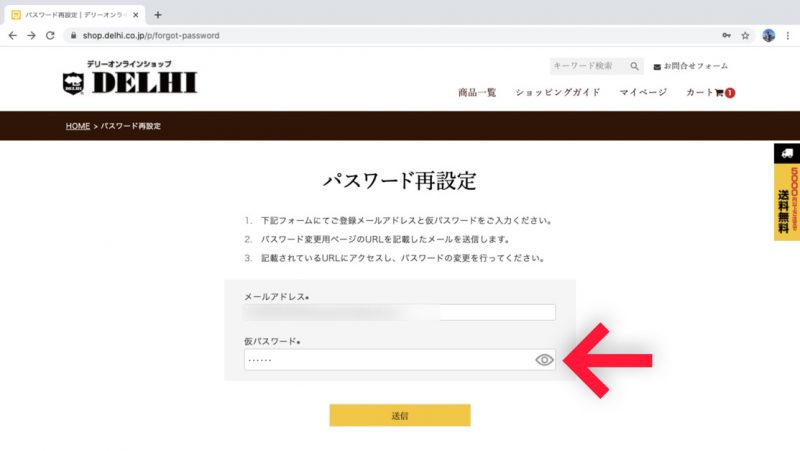
仮パスワードについては、再設定時のみ使用するものですので、6桁以上でしたら何でも構いません。例えば “aaaaaa” にしてみます。矢印の「目」のマークをクリックすると、
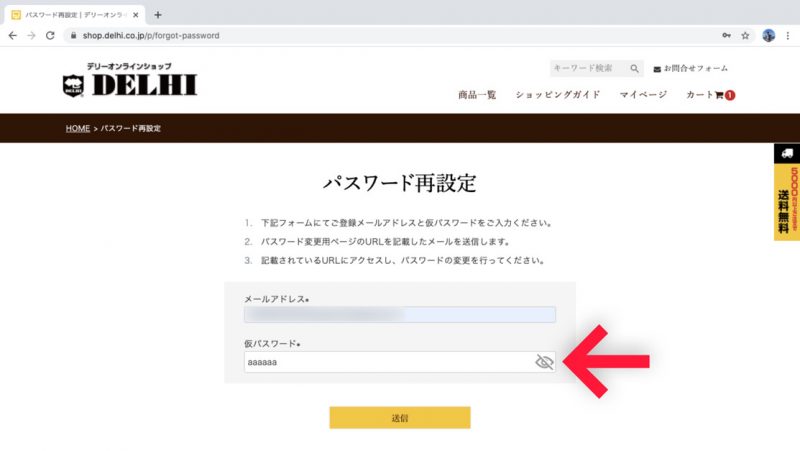
文字列を可視化できます。そして下の、黄色いバナーの「送信」をクリック。
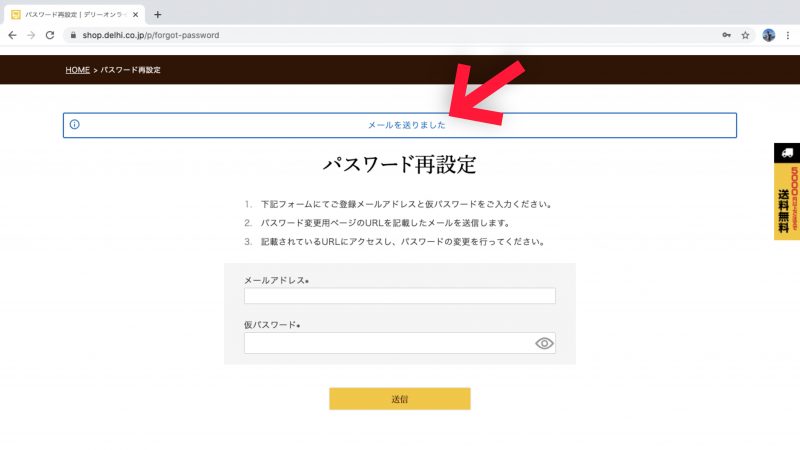
矢印のメッセージが出てきたら、メールが送信されております。
▼(4)送信されたメールに記載されている、パスワード再設定用URLをクリック(URL有効期限3時間)。
【加筆】
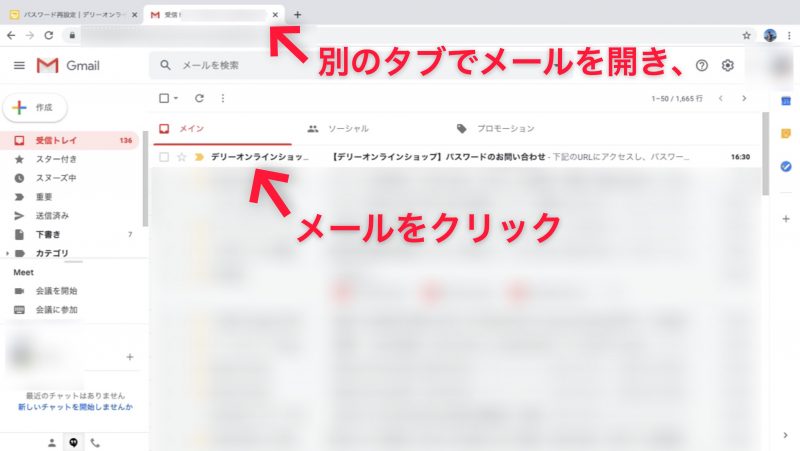
私の場合、Gmailでしたので、こちらの画面から。メールについては少し遅れて受信される場合がございます。少々お待ちいただき、一定時間経過しても届かない場合は、入力のメールアドレスが誤ってないか、@delhi.co.jp のメールを迷惑メールに振り分けられる設定にされていないかをご確認下さい。
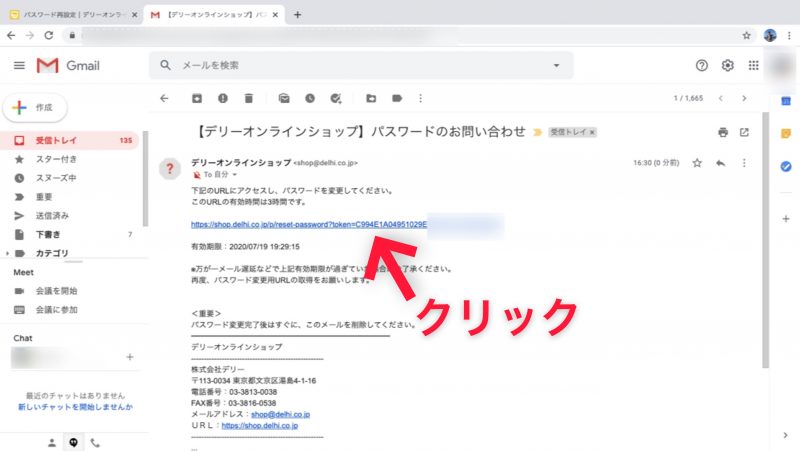
矢印のリンクをクリックすると、
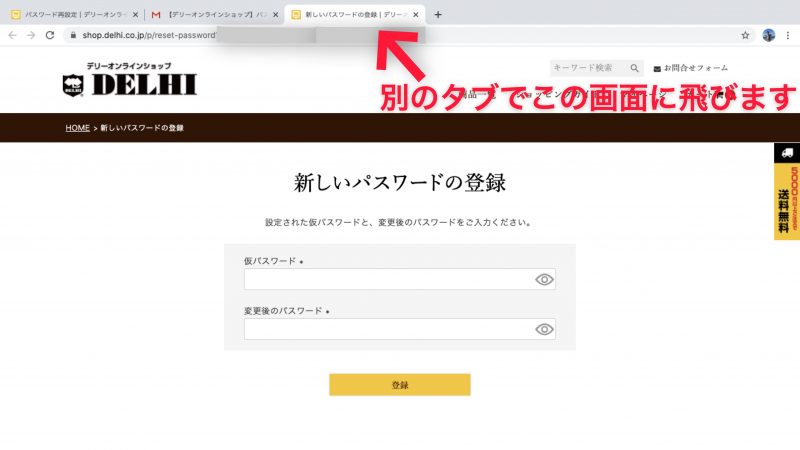
別のタブで、「新しいパスワードの登録」ページに飛びます。続きは、こちらのタブのページで行います。(以下に続く)
▼(5)「新しいパスワードの登録」ページにて、先ほど入れた仮パスワードと変更後のパスワードを入力し、登録は完了です。

【加筆】
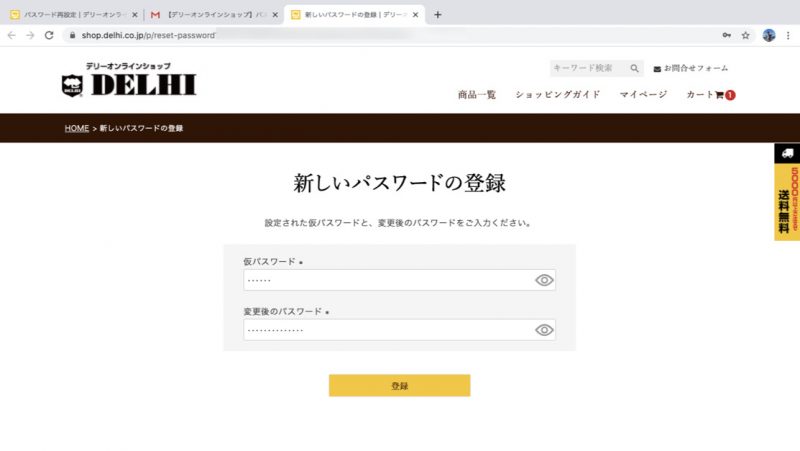
仮パスワードのところに、先ほどの “aaaaaa” を入力の後、ご希望のパスワードを下の欄に入力します。リニューアル前にお使いいただいた文字列のものでも構いません。
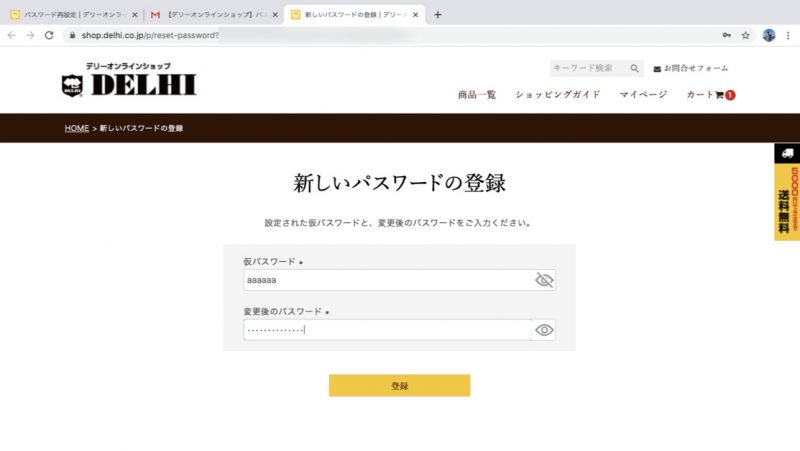
同様に「目」のマークをクリックすると、パスワードを可視化できます。ともに入力できたら、下の黄色いバナーの「登録」をクリックします。
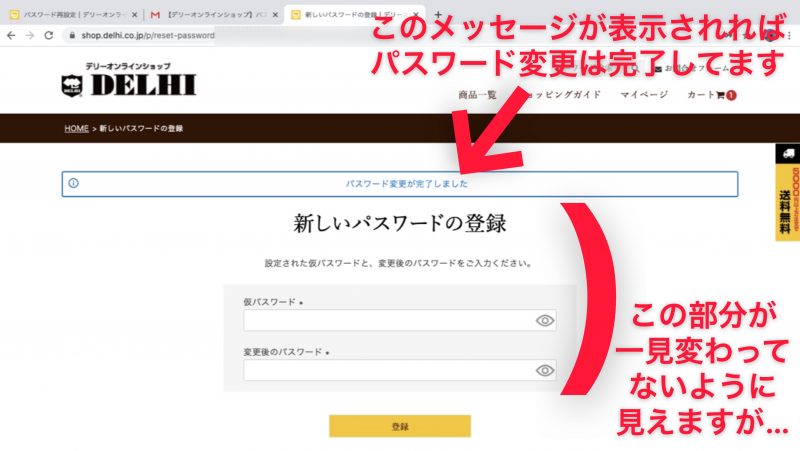
【重要】2ヶ所のパスワード入力欄の画面が、特に何も変化しませんが、上部青枠部分「パスワード変更が完了しました」のメッセージが出れば、再設定は完了しています。
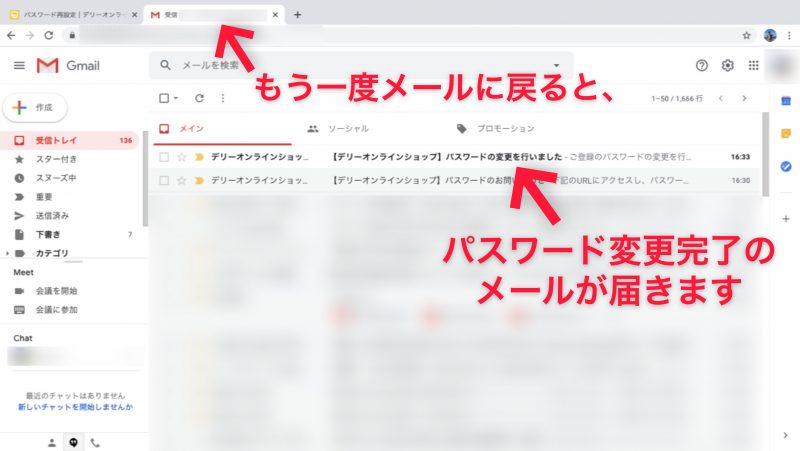
こちらも遅れて受信される場合がございます。
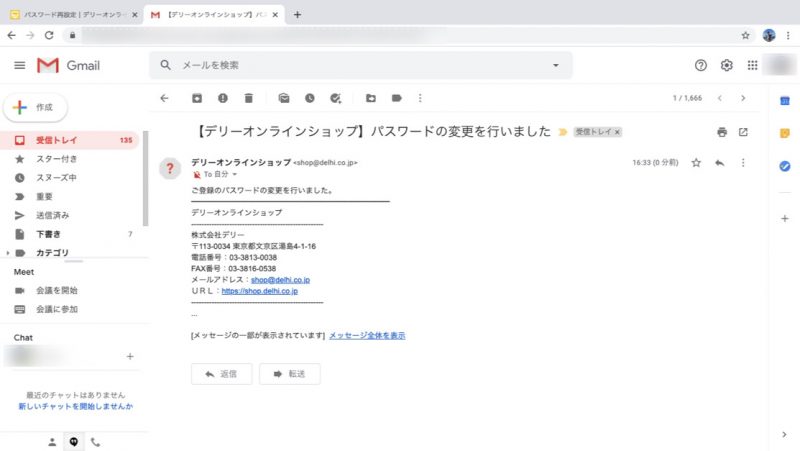
再設定完了後は、このようなメールが届きます。以上で終了です。
以上、大変お手数ではございますが、ご協力をお願い申し上げます。
お手続きや操作に関しまして、何かご不明な点がございましたら、お気軽にお問合せください。
>デリーお問い合わせフォーム

 RSS2.0
RSS2.0